教你win10电脑怎么录屏
- 分类:Win10 教程 回答于: 2020年11月16日 09:16:00
在办公还是娱乐中,我们经常会需要用到电脑录屏功能将重要的信息或者流程中录制下来分享给到其他人。不过很多人还不清楚电脑录屏功能在哪里。没关系,小编今天就教大家电脑怎么录屏。(以win10系统为例)
工具/原料:
系统版本:Windows 10
品牌型号:华硕天选fa506iv
方法一:系统自带工具
1. 按下键盘快捷键Win + i 打开设置界面,然后选择游戏选项点击进入。
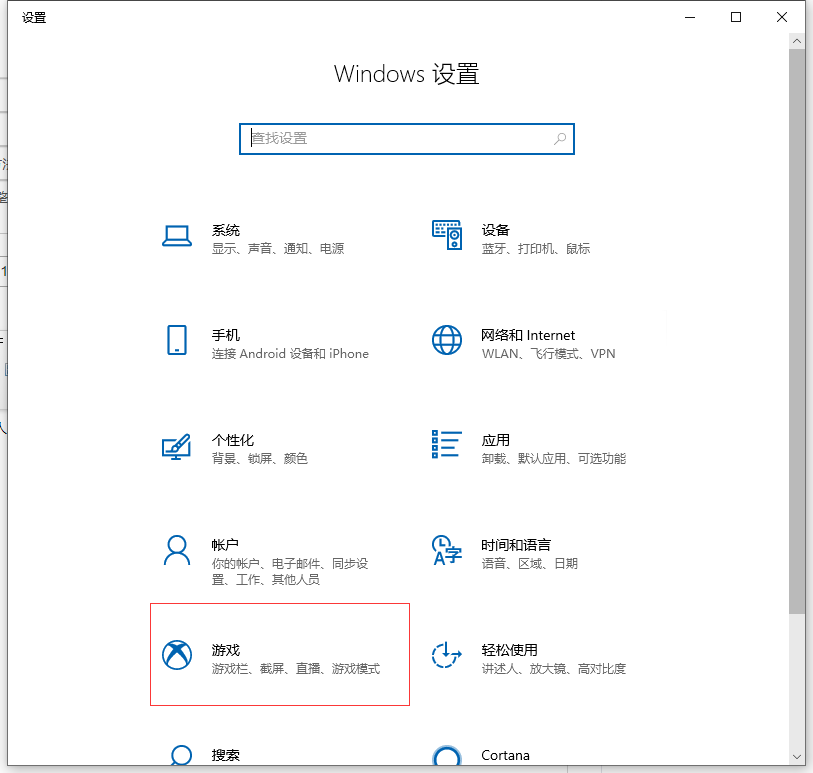
2. 您可以在游戏栏中看到打开按钮,选择打开。
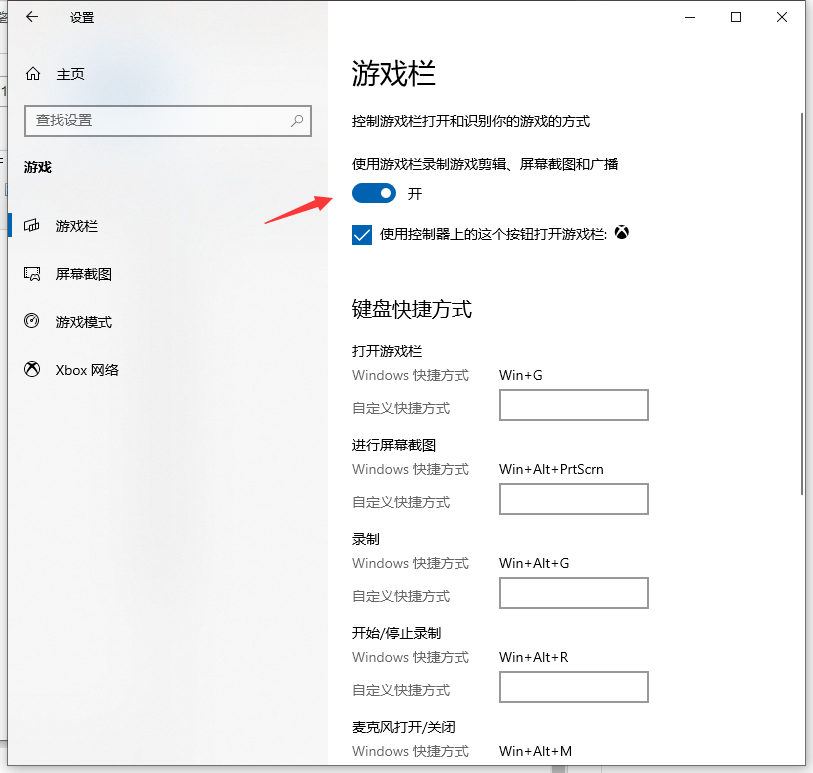
3. 按照键盘快捷方式上的快捷按钮,同时按键盘上的Win + Alt + G,开始录制。
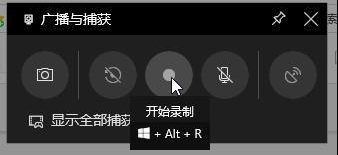
4.同时按键盘上的Win + Alt + R,或单击“停止录制”按钮停止录制。
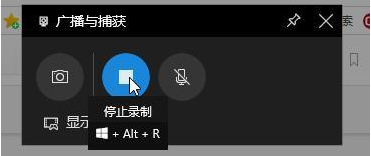
方法二:第三方工具录制
目前有很多比较好用的第三方录屏工具,相比于win10系统自带的录屏功能来说要更加丰富的多。大家根据自己需要录制的内容和需要的功能选择合适的 录屏软件 即可。
注意事项:
win10自带录屏工具录制的视频文件很大,短时间录制是可以的,仅适合偶尔录屏的小伙伴们。如果需要经常录制电脑操作,建议还是使用专业的第三方录屏软件。
总结:
以上就是win10电脑录屏的方法啦,更多精彩内容尽在小白一键重装系统官网,希望能帮到大家。
 有用
26
有用
26


 小白系统
小白系统


 1000
1000 1000
1000 1000
1000 1000
1000 1000
1000 1000
1000 1000
1000 1000
1000 1000
1000 1000
1000猜您喜欢
- 电脑重装系统win10怎么操作2022/06/23
- 讲解win10卓越性能有用吗2020/09/10
- 深度系统win10专业版32位下载..2021/11/21
- 为你解答win7怎么升级成win10..2019/01/03
- 戴尔电脑win10x怎么u盘启动2021/01/28
- 戴尔笔记本重装系统win10方法步骤..2022/12/20
相关推荐
- 分享windows10企业版下载安装教程..2021/02/14
- win10底部任务栏不见了怎么办..2021/08/16
- 小白系统u盘重装教程win10步骤..2021/12/07
- win10系统睡眠黑屏后无法唤醒解决教程..2020/09/30
- 台式电脑怎么查看win10版本的介绍..2021/12/22
- 正版win10安装教程u盘重装步骤..2022/01/11

















